
Mất mật khẩu hệ thống và phương pháp phục hồi - Phần Cuối
lượt xem 10
download
 Download
Vui lòng tải xuống để xem tài liệu đầy đủ
Download
Vui lòng tải xuống để xem tài liệu đầy đủ
Mất mật khẩu hệ thống và phương pháp phục hồi - Phần Cuối Với cách xử lý các mật khẩu tài khoản không phải của người dùng, chẳng hạn như mật khẩu cho tài khoản quay số truy cập Internet, mật khẩu truy cập e-mail hoặc website, bạn rất dễ quên mất mật khẩu ban đầu của chúng. Nếu bạn đặt chức năng autocomplete mật khẩu trong IE, bạn sẽ chỉ phải nhập mật khẩu lần đầu tiên cho nhiều lần dùng sau này và hệ thống sẽ không quan tâm là bạn sử dụng chúng bao nhiêu lần. Có lẽ sẽ...
Bình luận(0) Đăng nhập để gửi bình luận!
Nội dung Text: Mất mật khẩu hệ thống và phương pháp phục hồi - Phần Cuối
- Mất mật khẩu hệ thống và phương pháp phục hồi - Phần Cuối Với cách xử lý các mật khẩu tài khoản không phải của người dùng, chẳng hạn như mật khẩu cho tài khoản quay số truy cập Internet, mật khẩu truy cập e-mail hoặc website, bạn rất dễ quên mất mật khẩu ban đầu của chúng.
- Nếu bạn đặt chức năng autocomplete mật khẩu trong IE, bạn sẽ chỉ phải nhập mật khẩu lần đầu tiên cho nhiều lần dùng sau này và hệ thống sẽ không quan tâm là bạn sử dụng chúng bao nhiêu lần. Có lẽ sẽ không có gì khó chịu hơn khi bạn vẫn truy cập vào các ứng dụng bằng mật khẩu mà bản thân lại quên mất mật khẩu đó là gì, và khi bạn muốn thay đổi chúng, bạn không biết mật khẩu cũ là gì. Bạn cũng không thể cho hiển thị mật khẩu vì chúng đều được mã hoá và hiển thị ở dạng ký tự "*" trong Windows. Vậy làm thế nào để biết hiển thị được mật khẩu? Giải pháp duy nhất bây giờ là sử dụng phần mềm của hãng thứ ba, có chức năng khôi phục nguyên trạng ký tự nhập vào trước khi chúng chuyển thành ký tự *. Nói chung có rất nhiều công cụ phần mềm thực hiện chức năng này trên mạng. Sử dụng chương trình hiển thị mật khẩu dạng "*" Phần mềm chúng ta sẽ sử dụng cho mục đích của bài viết này có tên gọi "Asterisk Key", được hãng Passware phát triển. Phần mềm miễn phí này cung cấp cho bạn cách thức tương đối dễ dàng trong việc hiển thị mật khẩu ở dạng "*". Để sử dụng "Asterisk Key", bạn chỉ cần mở chương trình ra, bôi sáng hộp mật khẩu và mở trang web có chứa mật khẩu đã bị che dấu và kích vào nút "recover" (hồi phục). Tất nhiên, các phần mềm ở dạng này cũng có thể được bán ra; và khi bạn trả tiền cho phần mềm này, bạn sẽ được cung cấp nhiều tính năng hơn. Một trong những ví dụ của phần mềm hồi phục mật khẩu thương mại là "Password Recovery Toolbox" cuả hãng Rixler, chương trình có thể quét hệ thống và liệt kê tất cả mật khẩu được IE lưu trữ, các dữ liệu tự điền (dữ liệu bạn điền vào nhiều lần khi khai các form trên web), mật khẩu Outlook
- Express, mật khẩu đăng nhập vào Internet... Phần mềm sau đó sẽ liệt kê tất cả các thông tin nó tìm thấy cho bạn, và bạn có thể tìm thấy những thứ mình cần. Nghe thì thật hãi hùng nhưng phần mềm này thực sự cần thiết cho các quản trị viên hệ thống. * Xử lý mật khẩu người dùng trong Windows XP Windows XP lưu mật khẩu người dùng dưới dạng số hex đã được mã hoá. Chẳng hạn, nếu bạn đặt mật khẩu là "password", chương trình sẽ mã hoá các ký tự này thành một chuỗi các ký tự số hex: "HT5E-23AE-8F98-NAQ9- 83D4-9R89-MU4K". Giá trị hex được lưu trữ trong các file SAM (quản lý tài khoản bảo mật) tại thư mục: C:\windows\system32\config. Các file dạng này sẽ được tái mã hoá bằng tiện ích khoá hệ thống (syskey) nhằm tăng cường tính bảo mật cho mật khẩu. Dữ liệu cần thiết để loại bỏ mã hoá syskey được lưu trữ trong thư mục System của cùng thư mục. Bản thân thư mục này ở dạng ẩn và không thể truy cập đối với tất cả người dùng trong khi Windows đang chạy trừ bản thân của hệ thống. Nếu bạn muốn đọc file này, bạn phải chạy ở một hệ điều hành khác, hoặc chuyển đối ổ đĩa sang một máy khác, và khi đó bạn có thể tiếp cận với file SAM và file hệ thống. * Đặt lại mật khẩu người dùng XP với tài khoản Administrator Tôi sẽ không đi sâu vào phần này, vì hầu hết mọi người đều biết rằng nếu đăng nhập với tài khoản Administrator (tài khoản có quyền cao nhất), chúng ta có thể thay đổi tài khoản, mật khẩu hoặc xoá bỏ các tài khoản khác có quyền thấp hơn trong hệ thống. * Tạo đĩa xác lập lại (reset) mật khẩu
- Xét về tính năng hồi phục mật khẩu, Windows XP có vẻ thân thiện hơn các phiên bản Windows thuộc lõi Windows NT trước đây. Với Windows XP, bạn không chỉ có thể sử dụng chức năng gợi nhớ mật khẩu mà còn có thể tạo ra một đĩa khởi động đặt lại mật khẩu, cho phép bạn có thể đặt lại mật khẩu hệ thống trong trường hợp bạn không thể nhớ chúng. Windows XP cho phép người dùng có thể tạo ra đĩa đặt lại mật khẩu, rất hữu hiệu cho tài khoản người dùng. Chiếc đĩa này có thể được sử dụng để xác lập lại mật khẩu từ lúc máy tính khởi động. Để tạo đĩa reset mật khẩu, bạn vào Start\Control Panel\User accounts, rồi chọn tên tài khoản bạn đang sử dụng. Dưới phần tiêu đề "related tasks" ở trên đỉnh góc trái, bạn kích vào phần "prevent a forgotten password" để mở trình tạo đĩa reset mật khẩu. Đưa đĩa mềm sạch vào ổ A và thực hiện theo các bước hướng dẫn. - Sử dụng đĩa reset mật khẩu trong trường hợp khẩn cấp: Khi bạn nhập mật khẩu không đúng tại màn hình đăng nhập vào hệ thống, một thông báo sẽ hiện ra hỏi rằng liệu bạn có quên mật khẩu hay không? Đây là thời điểm bạn sử dụng lựa chọn reset mật khẩu và thực hiện theo các hướng dẫn đưa ra. Ghi chú: Sẽ có một số trục trặc với thủ tục xác lập lại mật khẩu ở trên nếu bạn đã sử dụng tính năng mã hóa sẵn của Windows XP (EFS) để mã hóa một số file hoặc folder trong hệ thống nhưng chưa nâng cấp lên bản Service Pack 1. Bạn không nên reset mật khẩu trong trường hợp này, vì nếu thực hiện, bạn sẽ không thể truy cập được dữ liệu mã hóa. Hãy nâng cấp lên bản Service Pack 1 trước khi sử dụng lựa chọn trên.
- Ngoài ra, bạn cũng cần phải cất giữ đĩa reset mật khẩu ở một nơi an toàn, bởi vì bất cứ ai cũng có thể sử dụng nó để phá mật khẩu hệ thống. * Tiện ích xác lập lại mật khẩu trong Windows NT/2000/XP Hiện có một số tiện ích có thể chỉnh sửa trực tiếp tài khoản người dùng trong Windows NT/2000/XP và thay đổi hoặc để trống mật khẩu. Nói chung, tiện ích này hoạt trên nguyên tắc khởi động máy tính ở một hệ điều hành khác rồi sau đó truy cập và sửa đổi các file trong system32\config. Đây là một ví dụ reset mật khẩu rất dễ dàng và hiệu quả. File để tạo đĩa mềm hoặc CD khởi động có thể tìm thấy trên website cùng với hướng dẫn. Tính năng này sử dụng phiên bản Linux dạng text để chỉnh sửa tài khoản người dùng và thay đổi mật khẩu. Nó tỏ ra là một công cụ rất hiệu quả. Cảnh báo: Trong trường hợp bạn đã sử dụng tính năng mã hóa file của Windows XP, bạn không nên dùng tiện ích này, vì nếu không bạn sẽ không thể truy cập vào dữ liệu đó. * Hồi phục mật khẩu từ ổ cứng Nếu tất cả các cách trên đều tỏ ra không có hiệu quả, bạn có thể sử dụng phương án cuối cùng với điều kiện bạn có quyền truy cập vật lý tới máy tính. Việc bạn cần làm là lấy các file chứa thông tin về mật khẩu ở trên hệ thống rồi sau đó sử dùng phần mềm của hãng thứ ba để giải mật khẩu từ các file này. Như đã đề cập ở trên, Windows 2000/XP lưu thông tin mật khẩu ở dạng số hex trong file SAM (Quản lý tài khoản bảo mật). Bạn không thể truy cập trực tiếp vào file SAM khi Windows XP đang chạy, đơn giản chỉ vì Microsoft đã vô hiệu hóa hướng tiếp cận này. Tuy nhiên, nếu bạn khởi động
- máy tính ở một hệ điều hành khác mà vẫn có thể hiển thị được ổ cứng, bạn có thể truy cập vào các file này. Bạn có thể sử dụng hệ điều hành thay thế DOS hoặc Linux để truy cập vào file SAM lưu trữ trong c:\Windows\system32\config và copy chúng. Sau đó bạn cần sử dụng các tiện ích phá mật khẩu như LC4 hoặc Proactive Windows Security Explorer để lấy được mật khẩu của mỗi tài khoản người dùng. Chú ý rằng phương án phá mật khẩu này phức tạp hơn rất nhiều so với các cách còn lại. Bạn phải chắc rằng mình hiểu tất cả các hướng dẫn bên dưới để có thể thành công. Dưới đây liệt kê 2 phương pháp tách biệt để chuyển đổi các file cần thiết sang một hệ điều hành thay thế rồi sử dụng tiện ích phá mật khẩu (tôi không chắc rằng bạn sẽ thành công trong mọi trường hợp). * Bạn cần những gì? 1. Truy cập vào một máy tính khác 2. Có ít nhất 2 đĩa mềm 1.44MB còn trống 3. Có bản copy của tiện ích nén lệnh như RAR 4. Đĩa khởi động DOS (bạn có thể dùng Windows để tạo đĩa khởi động hoặc truy cập vào website www.bootdisk.com) Hoặc: 4A. Khởi động máy tính từ một hệ điều hành thay thế và chắc rằng bạn có hai ổ cứng, ổ cứng chứa thông tin mật khẩu phải đặt ở dạng Slave để bạn có thể tiếp cận với các file SAM và file hệ thống. Nếu bạn sử dụng đĩa khởi động DOS nhưng ổ hệ thống của bạn lại ở định dạng NTFS (dạng mặc định của Windows XP), bạn cần có một chương trình
- cho phép DOS nhìn thấy NTFS, chẳng hạn như NTFSDOS. Copy file chạy của NTFSDOS vào đĩa khởi động. 5. Sử dụng chương trình biên tập mật khẩu. Tốt nhất bạn nên sử dụng Proactive Windows Security Explorer, LC4 hoặc Lopht Crack4. * Lấy file SAM và file hệ thống với đĩa khởi động DOS 1. Copy file NTFSDOS vào đĩa khởi động 2. Copy file tiện ích RAR vào một trong hai đĩa mềm trống 3. Khởi động máy tính từ ổ A nếu hệ thống của bạn sử dụng file định dạng FAT32 4. Từ dấu nháy trong DOS (Asmile_image, đưa đĩa mềm chứa file tiện ích RAR vào ổ A 5. Đánh lệnh: Rar32 a -v a:\systemandsam c:\windows\system32\config\system c:\windows\system32\config\sam Lệnh này sẽ copy cả file SAM và file hệ thống vào file nén trên đĩa mềm có tên "systemandsam". 6. Với ổ đĩa sử dụng định dạng NTFS, bạn cần thực hiện các bước tiếp sau đây: 7. Đánh lệnh: "ntfsdos" (không có dấu "") để hệ thống phát hiện ổ đĩa định dạng NTFS. Hệ thống sẽ thông báo cho bạn tên các phân vùng được đặt trong mỗi ổ đĩa. Bạn cần xác định ổ hệ thống của ổ đĩa cần xử lý. 8. Đưa đĩa mềm chứa tiện ích RAR vào ổ A và đánh lệnh: Rar32 a -v a:\systemandsam (tên ổ đĩa chính):\windows\system32\config\system (tên ổ đĩa chính):\windows\system32\config\sam
- Lệnh trên sẽ copy cả file SAM và file hệ thống vào file nén trên đĩa mềm có tên "systemandsam". Sử dụng phương pháp Brute Force Tiện ích này sẽ liệt kê tất cả các tài khoản người dùng có trong file SAM. Bạn chọn một hoặc tất cả tài khoản nếu cần phục hồi mật khẩu. Nhấn vào tab "brute force attack" rồi sau đó đánh dấu kiểm vào hộp "all digits (0-9)". Nhấn vào icon "start recovery" trên thanh toolbar. Bạn cũng cần chú ý rằng thời gian để chương trình phá mật khẩu hoàn tất có thể kéo dài từ 10 phút tới hàng tiếng đồng hồ, phụ thuộc vào độ phức tạp của mật khẩu. Chúng tôi hy vọng rằng bài viết sẽ giúp ích các bạn phần nào trong trường hợp quên mật khẩu đăng nhập vào hệ thống; và một lần nữa cũng cần lưu ý rằng chúng tôi sẽ không chịu bất cứ trách nhiệm nào nếu bạn sử dụng bài viết cho những mục đích xấu.

CÓ THỂ BẠN MUỐN DOWNLOAD
-

SQL Server 2005 – Hack dữ liệu đã mã hoá bởi mật khẩu
 10 p |
10 p |  462
|
462
|  236
236
-
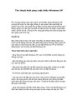
Thủ thuật khôi phục mật khẩu Windows XP
 3 p |
3 p |  448
|
448
|  216
216
-
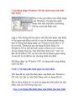
Cách để đăng nhập Windows XP khi quên hoặc làm mất mật khẩu
 7 p |
7 p |  240
|
240
|  70
70
-

Bảo mật lưu lượng mạng không dây – Phần 2
 5 p |
5 p |  167
|
167
|  62
62
-

Thay đổi “tuổi thọ” của mật khẩu đăng nhập trong Windows XP và 7
 10 p |
10 p |  133
|
133
|  27
27
-

Mã hóa ổ cứng để bảo vệ dữ liệu của bạn
 3 p |
3 p |  153
|
153
|  27
27
-
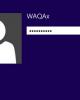
Thay đổi mật khẩu đã quên trên Windows 8
 10 p |
10 p |  175
|
175
|  14
14
-

Vào Vista khi quên mật khẩu
 1 p |
1 p |  128
|
128
|  11
11
-

Lấy lại mật khẩu máy tính thế nào?
 8 p |
8 p |  99
|
99
|  10
10
-

Bảo mật ứng dụng bằng phần mềm AppLocker
 15 p |
15 p |  117
|
117
|  10
10
-

Mẹo đặt mật khẩu không thể bị lộ
 2 p |
2 p |  93
|
93
|  8
8
-

Đề cương chi tiết bài giảng môn Đảm bảo và an toàn thông tin
 25 p |
25 p |  55
|
55
|  8
8
-

Thiết lập hệ thống password an toàn
 11 p |
11 p |  67
|
67
|  6
6
-

3 bước tăng khả năng bảo mật cho fac
 3 p |
3 p |  74
|
74
|  6
6
-

Hướng dẫn tạo mật khẩu bằng ảnh trong Windows 8
 3 p |
3 p |  115
|
115
|  6
6
-

Vấn đề về quản lý mật khẩu trong IE và Firefox
 31 p |
31 p |  97
|
97
|  5
5
-
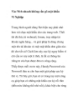
Vào Web nhanh không cần gõ mật khẩu Vĩ Nghiệp
 6 p |
6 p |  64
|
64
|  4
4
Chịu trách nhiệm nội dung:
Nguyễn Công Hà - Giám đốc Công ty TNHH TÀI LIỆU TRỰC TUYẾN VI NA
LIÊN HỆ
Địa chỉ: P402, 54A Nơ Trang Long, Phường 14, Q.Bình Thạnh, TP.HCM
Hotline: 093 303 0098
Email: support@tailieu.vn








